Jika Anda menggunakan peluncur sistem default di Android Anda, tidak ada opsi untuk menyesuaikan Google Widget. Yang Anda dapatkan hanyalah opsi untuk mengubah ukuran widget dan hanya itu. Bagaimanapun, baru-baru ini Google menghadirkan fitur di mana Anda dapat mengubah gaya, radius, warna untuk widget pencarian Google Anda. Berikut tampilan sebelum dan sesudah dan cara melakukannya.

Cara Menyesuaikan Google Widget di Android
Untuk memulai, pertama-tama, pastikan Anda telah menempatkan Google Widget di halaman Beranda karena opsi penyesuaian hanya akan terlihat saat Anda menggunakan widget. Untuk menempatkan widget, tekan lama pada halaman beranda dan klik pada opsi Widget. Sekarang gulir ke bawah dan tekan lama pada widget pencarian Google untuk meletakkannya di halaman beranda.
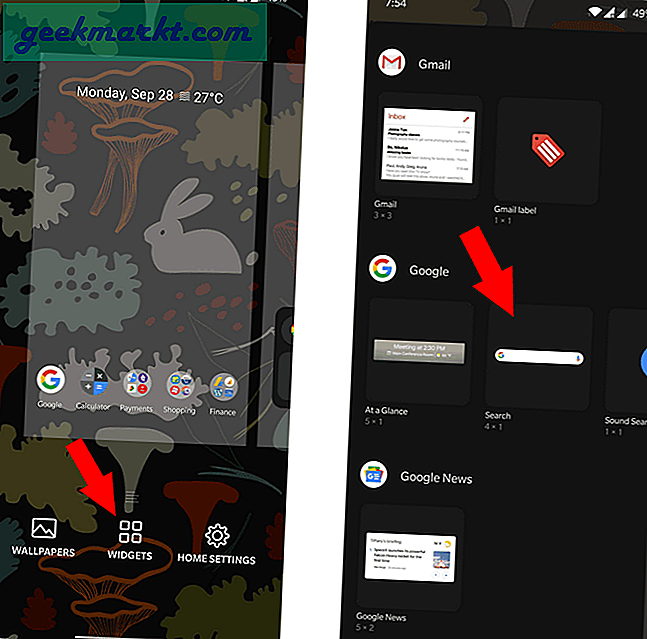
Untuk menyesuaikan widget, buka Google app, dan klik opsi "Lainnya" di menu bawah. Di sini Anda dapat menemukan opsi baru yang disebut "Sesuaikan Widget". Buka.
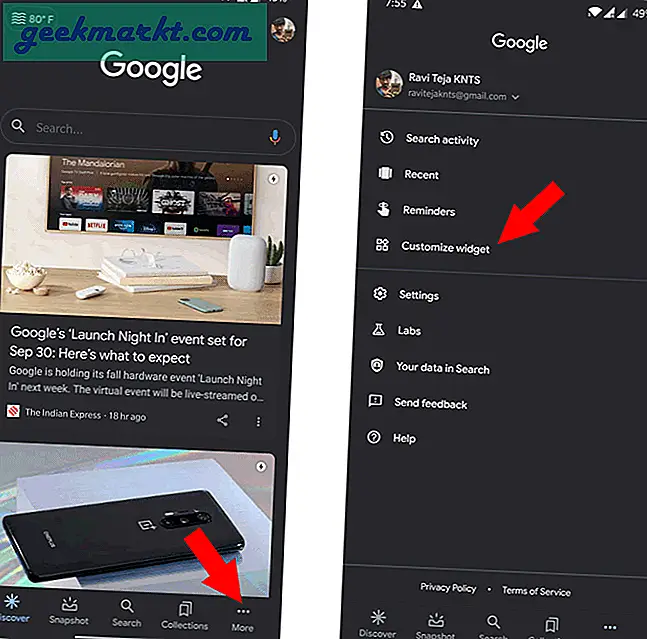
Di sini Anda dapat menemukan 4 opsi, opsi pertama memberi Anda opsi untuk mengubah gaya logo Google.
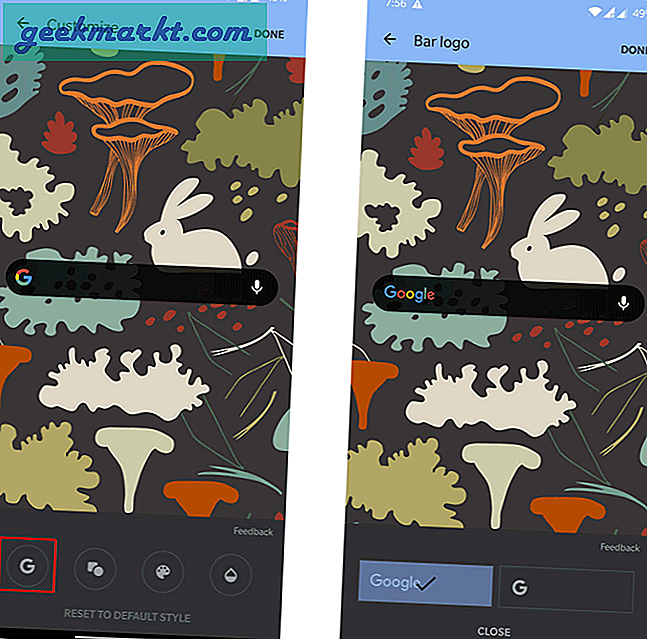
Opsi kedua berguna untuk menyesuaikan radius bilah pencarian. Anda dapat memilihnya menjadi persegi, persegi bundar, atau lingkaran.
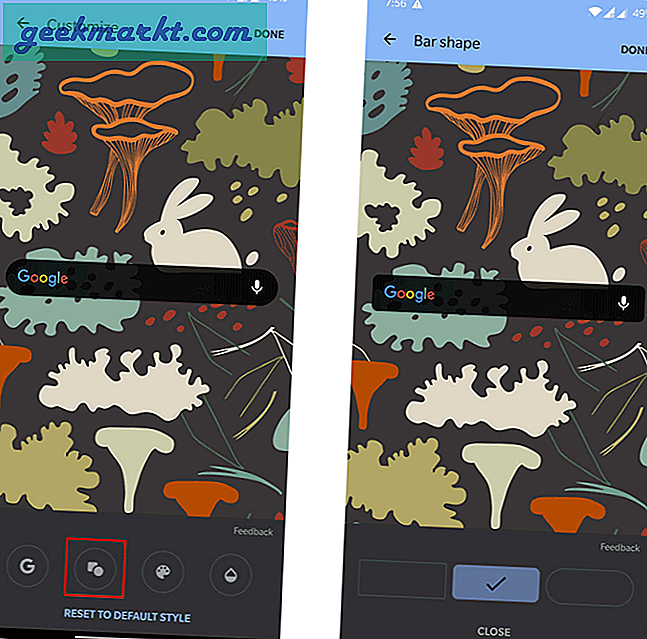
Opsi ketiga digunakan untuk mengubah warna dan gaya bilah pencarian. Anda dapat mengklik opsi color picker untuk memilih warna yang Anda butuhkan.
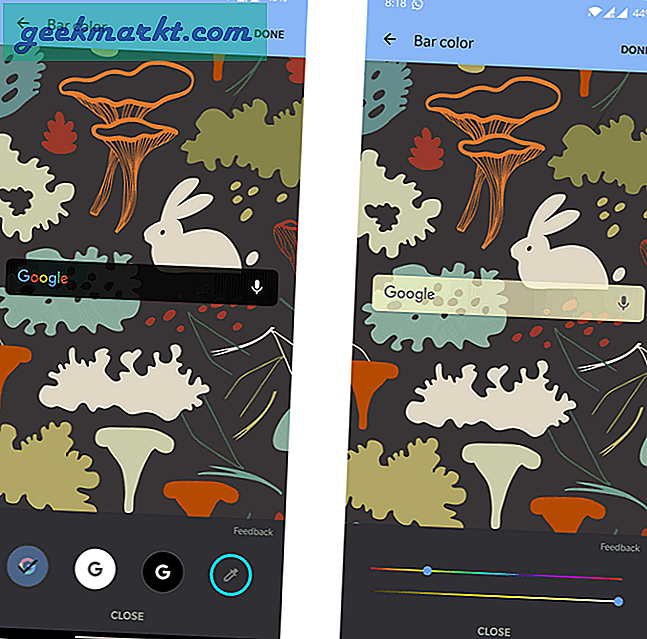
Dengan opsi keempat, Anda dapat mengubah transparansi widget pencarian seperti yang Anda butuhkan.
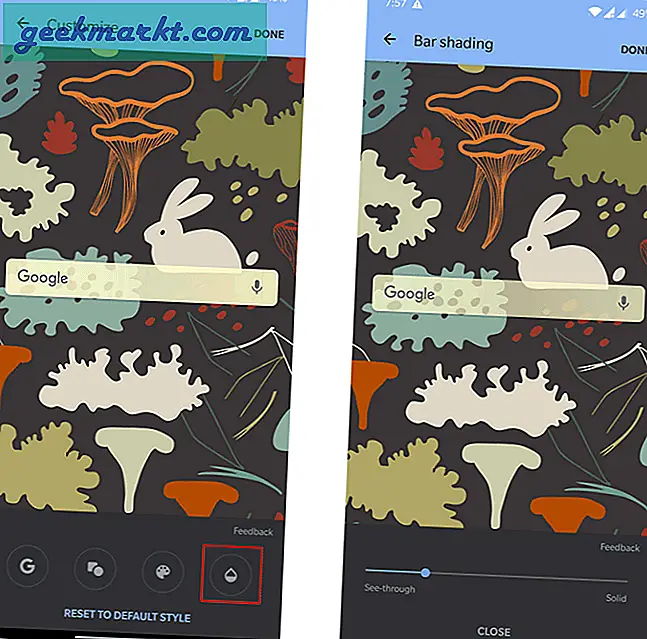
Klik selesai dan widget akan disimpan dan diterapkan ke widget di halaman beranda. Anda bahkan dapat menambahkan beberapa widget di halaman beranda, tetapi bagaimanapun juga, Anda tidak dapat mengeditnya satu per satu.







